Tabla de contenidos
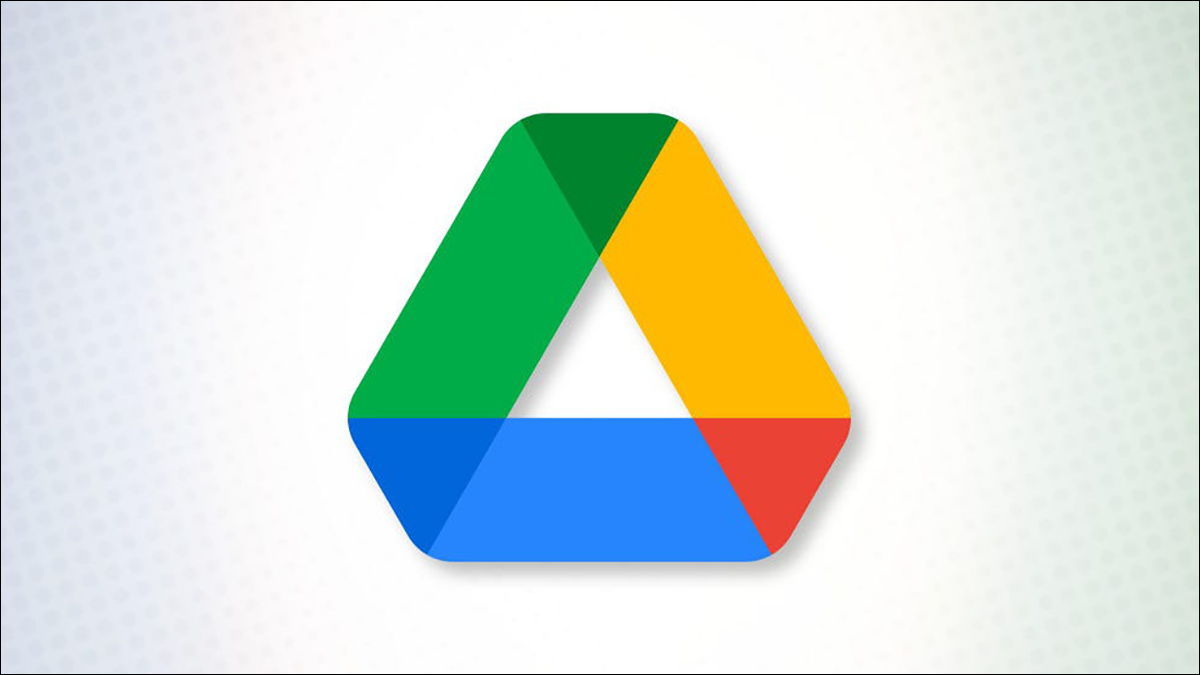
Google Drive le permite descargar uno, varios o todos sus archivos desde su cuenta a su computadora de escritorio o teléfono móvil. Incluso puede descargar sus Documentos, Hojas de cálculo y Presentaciones en formatos compatibles en su máquina. Así es como se hace.
Antes de comenzar a descargar sus archivos, asegúrese de que su dispositivo tenga suficiente espacio libre para acomodar esos archivos.
Descargar un solo archivo o carpeta desde Google Drive
Para descargar un archivo o carpeta individual, primero, inicie Google Drive en su escritorio. Luego busque el archivo o la carpeta que desea descargar. Si elige descargar una carpeta, Drive la comprimirá en un archivo ZIP .
Una vez que encuentre el elemento para descargar, haga clic con el botón derecho y elija «Descargar».
Si su carpeta es demasiado grande, Drive tardará un poco en crear un archivo ZIP .
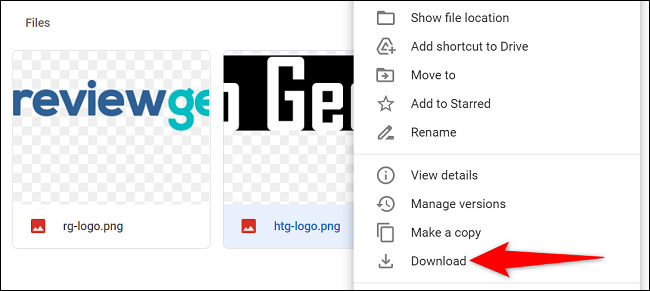
Cuando su archivo o carpeta esté listo para descargar, se abrirá la ventana estándar de «guardar» de su computadora. Aquí, seleccione dónde desea guardar su contenido descargado, luego haga clic en «Guardar».
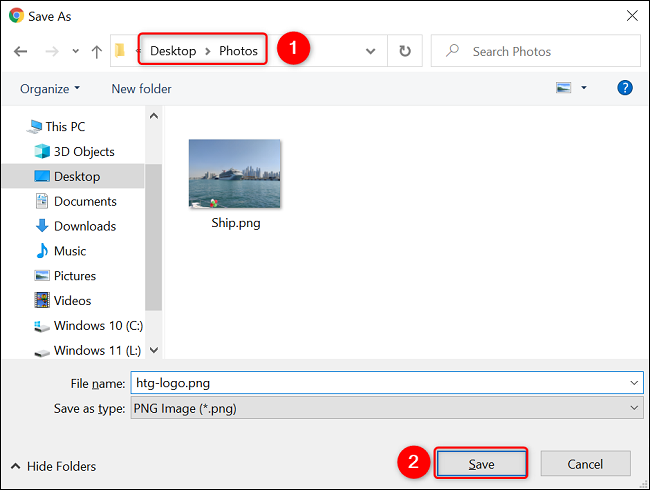
Su archivo o carpeta descargada estará disponible en su directorio especificado, y ya está todo listo.
Descargar múltiples archivos o carpetas desde Google Drive
Para descargar más de un archivo o carpeta , primero, ubique esos elementos en Google Drive.
Seleccione los elementos que desea descargar. Puede elegir varios archivos manteniendo presionada la tecla Ctrl (Windows) o Comando (Mac) mientras hace clic en los archivos.
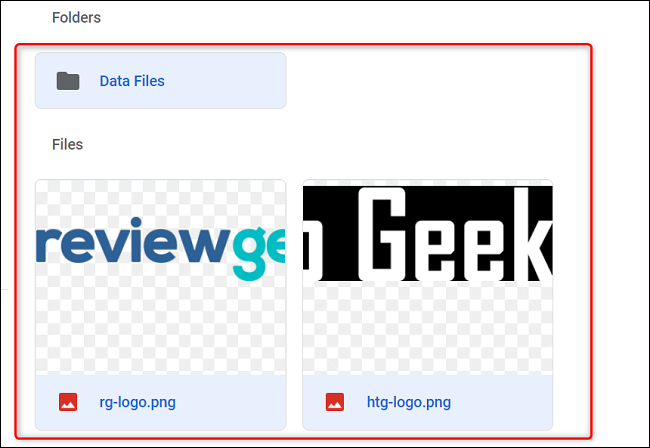
Cuando sus elementos estén seleccionados, haga clic con el botón derecho en cualquier elemento y elija «Descargar».
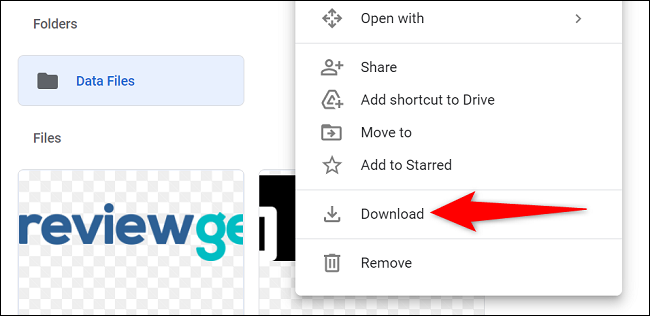
Google Drive comprimirá sus archivos y le permitirá guardar este ZIP en su computadora. Estás listo.
Descargar todos los archivos o carpetas de Google Drive
Si está buscando descargar todo desde su Drive a la vez, use el servicio Takeout de Google para hacerlo.
Comience iniciando su navegador web y abriendo el sitio de Google Takeout . Allí, inicia sesión en tu cuenta de Google.
Después de iniciar sesión, desde la parte superior de su lista de artículos, elija «Deseleccionar todo».
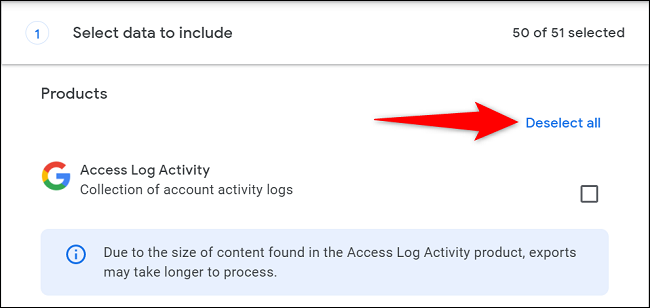
Desplácese hacia abajo y habilite la opción «Conducir». Esto garantiza que solo se exporten los contenidos de Drive.
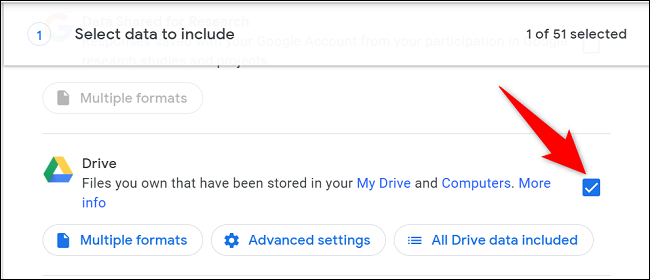
Desplácese por la página hacia abajo y haga clic en «Siguiente paso».
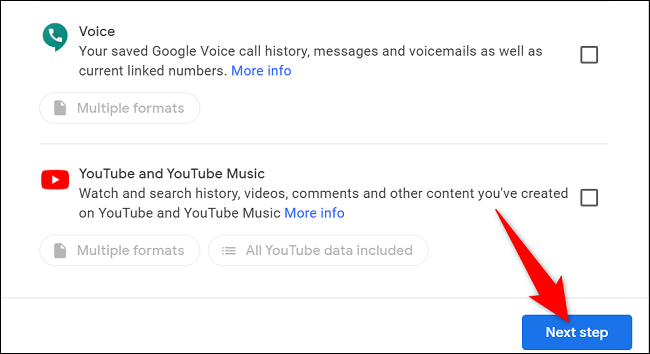
En el menú desplegable «Método de entrega», seleccione «Enviar enlace de descarga por correo electrónico». De esta manera, obtendrá un enlace para descargar todo el contenido de su unidad por correo electrónico. En el menú desplegable «Frecuencia», seleccione «Exportar una vez».

Haga clic en el menú desplegable «Tipo y tamaño de archivo» y elija «ZIP» o » TGZ «, según el formato que prefiera. (Si usa Windows, probablemente desee ZIP). Luego, haga clic en el menú desplegable de tamaño y elija el tamaño máximo para cada archivo. Puede dejar esto en el valor predeterminado si lo desea.
Por último, en la parte inferior, haga clic en «Crear exportación».
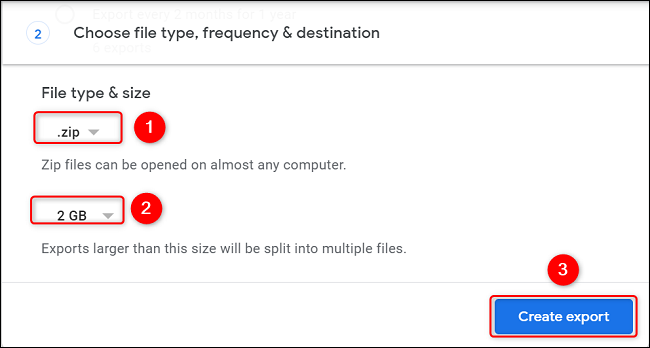
Google comenzará a crear un volcado de su contenido de Drive. Cuando haya terminado, recibirá un enlace en su dirección de correo electrónico para descargar ese volcado.
Descarga Documentos, Hojas de cálculo y Presentaciones de Google Drive
Al igual que sus archivos, sus Documentos, Hojas de cálculo y Presentaciones de Google también se pueden descargar fácilmente para usarlos sin conexión en su computadora. Puede descargar estos archivos en varios formatos compatibles sin conexión, incluido el formato de Microsoft Office.
Para hacer eso, consulte nuestras piezas dedicadas para Documentos , Hojas de cálculo y Presentaciones . Le mostrarán, paso a paso, cómo descargar sus archivos de oficina en línea en varios formatos.
Guarde archivos de Google Drive en su teléfono inteligente o tableta
Para teléfonos móviles y tabletas, Google Drive ofrece dos opciones de descarga: puede hacer que un archivo esté disponible sin conexión o puede descargar un archivo a su teléfono.
En la primera opción, su archivo está disponible para su uso sin conexión, pero debe usar la aplicación Google Drive para acceder a él . En la segunda opción, obtiene el archivo independiente real para trabajar en su administrador de archivos. Tenga en cuenta que, al momento de escribir este artículo, no puede descargar carpetas de Google Drive a su teléfono.
Para iniciar el proceso de descarga, inicie la aplicación Google Drive en su teléfono e inicie sesión en su cuenta.
En Drive, busque el archivo que desea descargar. Luego, junto a ese archivo, toca los tres puntos.
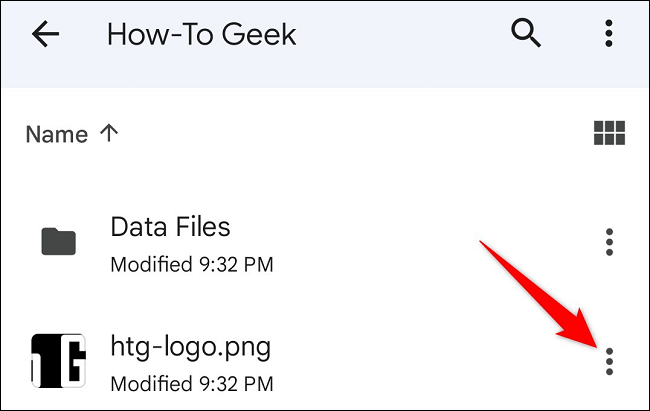
En el menú que se abre, para que su archivo esté disponible sin conexión, toque «Hacer disponible sin conexión». Para descargar el archivo a su administrador de archivos, seleccione «Descargar».
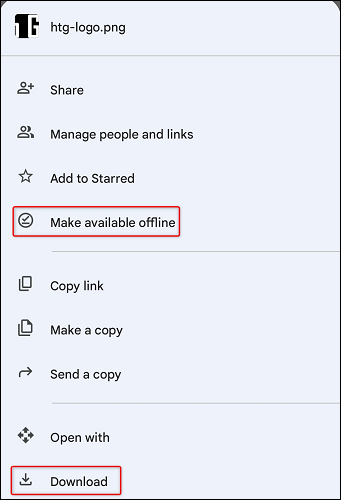
Google Drive guardará el archivo en su teléfono en consecuencia. ¡Disfrutar!
Si está buscando cargar archivos en Google Drive , es igualmente fácil hacerlo. Consulte nuestra guía para obtener instrucciones paso a paso.


